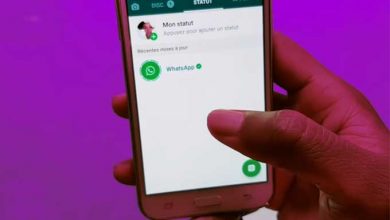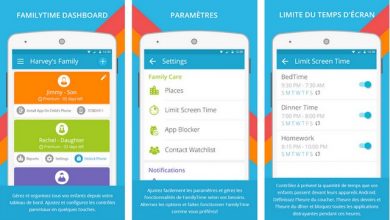Samouczek: Jak sformatować i zresetować iPhone'a lub iPada

Apple osiągnął wraz z przejściem różnych generacji, że jego system operacyjny dla urządzeń mobilnych, iOS , jest jednym z najbezpieczniejszych, najbardziej stabilnych i najbardziej zoptymalizowanych na rynku. Widzimy jednak, że nasze iPhone ou iPad nie działa tak dobrze, jak byśmy tego chcieli, lub chcemy go po prostu sprzedać, oddać lub przywrócić do stanu fabrycznego, aby zacząć od zera. Dlatego możesz sformatować urządzenie z systemem iOS i przywrócić je, usuwając całą zawartość. Jakie metody możemy zastosować, aby sformatować i zresetować nasze iPhone czy iPada? Śledź nasze samouczek, jak pozostawić telefon komórkowy lub tablet z systemem iOS jak nowy .
Powody, dla których warto sformatować nasz iPhone lub iPad
- Urządzenie działa wolniej lub zbyt często się zawiesza.
- Chcę przywrócić go do pierwotnego stanu po okresie użytkowania.
- Chcę wykonać kopię zapasową moich plików multimedialnych i sformatować je.
- Chcę sprzedać lub oddać swoje urządzenie i bezpiecznie wszystko wykasować.
- Przed wysłaniem urządzenia do naprawy.
Z drugiej strony, przed kontynuowaniem formatowania urządzenia, istnieją alternatywy przed usunięciem wszystkiego, jeśli nasze urządzenie nie działa tak, jak powinno; W ten sposób możemy usunąć pamięć podręczną z naszego iPhone'a lub iPada, usuń aplikacje, których nie używamy aby rozjaśnić system operacyjny lub posprzątaj sporą część zdjęć lub filmów które zajmują tylko miejsce, ponieważ via WhatsApp otrzymujemy wszelkiego rodzaju zdjęcia i filmy, które są treściami całkowicie jednorazowymi. Mimo to, jeśli po wypróbowaniu tych opcji chcesz zresetować urządzenie z systemem iOS, oto kilka opcji:
Jak zresetować iPhone'a z iTunes
Aby przywrócić nasz iPhone lub iPad z iTunes po prostu podłącz go do komputera, na którym jest zainstalowany program Apple, przejdź do widoku streszczenie i kliknij opcję przywracać . Następnie iTunes pobierze plik oprogramowania z urządzenia i automatycznie rozpocznie przywracanie. Po zakończeniu procesu nasz iPhone lub iPad uruchomi się ponownie i możemy rozpocząć konfigurację tak, jakby była nowa lub przywrócić kopię zapasową, która została wygenerowana automatycznie , zależy to od każdego użytkownika i jego potrzeb.
Ważne jest, abyśmy od czasu do czasu tworzyli kopię zapasową zawartości zainstalowanej na naszym urządzeniu z systemem iOS; iOS zajmie się przypomnieniem nam od czasu do czasu lub jeśli nie zrobiliśmy kopii zapasowej przez zbyt wiele dni. Jedyną rzeczą, która nie zostanie zbawiona, jest wiadomości tekstowe na iPhonie lub określone dane z do aplikacje osoby trzecie.
Zachowaj kolejność aplikacji po zresetowaniu
Ogólnie rzecz biorąc, jeśli mamy wiele aplikacji zainstalowanych na kilku stronach naszego interfejsu iPhone'a lub iPada w określonej kolejności lub według naszych upodobań, po zresetowaniu urządzenia pojawiają się one niesprawne, co staje się prawdziwym. , jeden po drugim. Na szczęście istnieje mała sztuczka za pośrednictwem iTunes; Po zresetowaniu urządzenia z systemem iOS możemy kliknąć prawym przyciskiem myszy Ikona 'S w iTunes i wybierz Przywróć kopię zapasową , dzięki czemu nasze aplikacje pojawią się ponownie w kolejności, w jakiej mieliśmy przed resetem.
Jak przywrócić iPhone'a bez iTunes
Jeśli nasze urządzenie działa poprawnie i nie chcemy lub nie możemy podłączyć go do iTunes lub nie mamy do tego komputera, zawsze możemy to zrobić poprzez menu Parametry de iPhone'a lub iPada. Aby to zrobić, wykonaj poniższe czynności:
- Przejdź do Ustawienia - Ogólne - Resetuj.
- Wybierz Usuń zawartość i ustawienia.
- Wprowadź kod zabezpieczający, którego zwykle używasz, i stuknij opcję Wymaż iPhone'a.
Oczywiście, jeśli chcemy zachować kopię zapasową naszych danych, multimediów i aplikacji, musimy to zrobić za pośrednictwem iTunes za pośrednictwem komputera.
Jak przywrócić iPhone'a w trybie odzyskiwania
Możemy również wybrać przywrócenie naszego iPhone'a przez tryb odzyskiwania, a następnie przywróć go za pomocą iTunes . Użyj trybu odzyskiwania w następujących przypadkach:
- Jeśli iTunes nie rozpoznaje urządzenia lub wskazuje, że jest w trybie odzyskiwania.
- Jeśli ekran utknął z logo Apple na kilka minut bez wyświetlania paska postępu.
- Jeśli zobaczysz ekran Połącz z iTunes.
Nadszedł czas, aby przełączyć nasze urządzenie w tryb odzyskiwania i ponownie je skonfigurować. Wykonaj kolejne kroki:
1 Upewnij się, że masz najnowszą wersję iTunes.
2 Jeśli iTunes jest już otwarty, zamknij go. Podłącz urządzenie do komputera i otwórz iTunes. Jeśli nie masz komputera, poproś znajomego o pomoc lub odwiedź sklep Apple Store lub Autoryzowany Serwis Apple.
3 Gdy urządzenie jest podłączone, wymuś ponowne uruchomienie, wykonując te czynności , ale nie zwalniaj przycisków, gdy zobaczysz logo Apple, poczekaj, aż pojawi się ekran Połącz z iTunes:
- Na iPhonie X, iPhonie 8 lub iPhonie 8 Plus: szybko naciśnij i zwolnij przycisk zwiększania głośności. Naciśnij i szybko zwolnij przycisk zmniejszania głośności. Następnie naciśnij i przytrzymaj przycisk boczny, aż zobaczysz ekran Połącz z iTunes.
- Na iPhonie 7 lub iPhonie 7 Plus: naciśnij i przytrzymaj jednocześnie przyciski boczne i zmniejszania głośności. Przytrzymaj je, aż zobaczysz ekran Połącz z iTunes.
- Na telefonie iPhone 6s lub starszym, iPadzie lub iPodzie touch: naciśnij i przytrzymaj jednocześnie przycisk Początek i przycisk górny (lub boczny). Przytrzymaj je, aż zobaczysz ekran Połącz z iTunes.
4 Gdy zobaczysz opcję przywracać ou Aktualizacja , wybierz Aktualizacja . iTunes spróbuje ponownie zainstaluj iOS bez usuwania danych . Poczekaj, aż iTunes pobierze oprogramowanie dla Twojego urządzenia. Jeśli pobieranie trwa dłużej niż 15 minut, a urządzenie wyjdzie z ekranu Połącz z iTunes, poczekaj na zakończenie pobierania i powtórz krok 3.
5 Po zakończeniu aktualizacji lub przywracania możemy skonfigurować nasze urządzenie.